Spesso, potresti domandarti come vedere se il PC è 32 o 64 bit Windows 10. Per installare le applicazioni e i programmi che scarichi da internet, antivirus compresi, è necessario sapere se il sistema operativo, in questo caso Windows 10, è a 32 bit o a 64 bit. Ma cosa vuol dire e, soprattutto, cosa bisogna fare per scoprirlo? Invece di chiederlo a un amico, stavolta hai deciso di “fare da te”. Ti sei messo alla ricerca di una soluzione sul web e, dopo qualche ricerca, sei capitato sul mio blog.
Nella guida seguente, ti spiego appunto come vedere se il PC è 32 o 64 bit Windows 10. Ti dico come funziona l’architettura della CPU e perché viene fatta questa distinzione. Inoltre, ti dico cosa devi fare per scoprire la versione di Windows 10 che gira sul tuo computer. Detto ciò, se sei d’accordo, non resta che cominciare.
Come vedere se il PC è 32 o 64 bit Windows 10

Prima di rivelarti come vedere se il PC è 32 o 64 bit Windows 10, voglio farti capire qual è la differenza. Innanzitutto, devi sapere che l’architettura, che può essere a 32-bit o a 64-bit, dipende dal processore, ovvero dalla CPU. Non importa che sia Intel o AMD. In base ad essa, vengono scelti i software da installare, compreso il sistema operativo. La differenza tra 32 bit e 64 bit, sta nella gestione della RAM. I processori a 64 bit riescono a gestire la RAM in modo più rapido ed efficente. Ciò, si traduce in un PC più reattivo, più scattante insomma. Per farla breve, i processori a 64 bit sono l’evoluzione delle CPU a 32 bit. Per approfondire la parte teorica, puoi leggere questa pagina di Wikipedia (in italiano).
Se hai un processore a 32 bit, sicuramente hai anche un sistema operativo a 32-bit. Invece, se hai un processore a 64 bit, potresti avere Windows 10 64-bit o Windows 10 32-bit. Questo, perché il processore a 64 bit è retrocompatibile e può gestire anche software sviluppati per la vecchia architettura.
Dunque, se intendi velocizzare il PC per gaming o per altri motivi, non dovresti soltanto vedere se il PC è 32 o 64 bit Windows 10. Dovresti anche scoprire se il processore è a 32 o a 64 bit. Magari adesso devi semplicemente installare un’applicazione. Tuttavia, non dimenticarti di effettuare questo controllo quando effettuerai un upgrade in futuro. Detto ciò, non perdiamo altro tempo, iniziamo.
Indice
Sistema operativo 32 o 64 bit
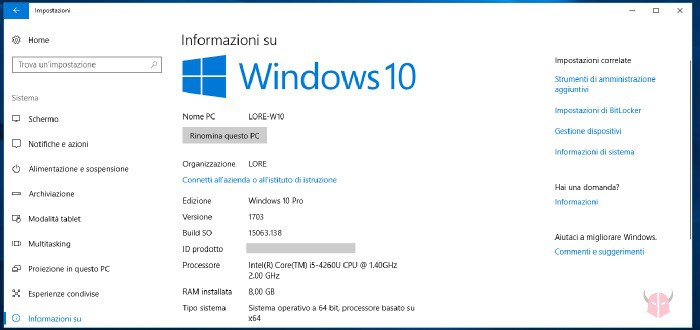
Quando ti chiedi come vedere se il PC è 32 o 64 bit Windows 10, è davvero semplice risolvere. Per prima cosa, accendi il computer, effettua il login inserendo username e password e posizionati sul Desktop. Da lì, esegui la combinazione tasto Windows + I. Appariranno così le Impostazioni.
Adesso, clicca Sistema e scegli Informazioni su. In quella sezione, puoi vedere se il PC è 32 o 64 bit Windows 10. Per farlo, trova la voce Tipo sistema. Se c’è scritto “Sistema operativo a 64 bit, processore basato su x64“, significa che hai Windows 10 64-bit. Se vedi la scritta “Sistema operativo a 32 bit, processore basato su x86“, vuol dire che hai Windows 10 32-bit e non puoi fare l’upgrade (a meno che non cambi CPU). Invece, nel caso vedessi scritto “Sistema operativo a 32 bit, processore basato su x64“, significa che hai Windows 10 32-bit ma potresti effettuare l’upgrade a Windows 10 64-bit. Per ulteriori informazioni, continua a leggere.
Upgrade sistema operativo a 64 bit

Ora che hai capito come vedere se il PC è 32 o 64 bit Windows 10 e lo hai fatto, avrai scoperto l’architettura della CPU e la versione del SO. In base a queste informazioni, potresti aver riscontrato che sul tuo computer gira Windows 10 32-bit, ma c’è un processore 64-bit. Se così fosse, come ti ho suggerito sopra, potresti effettuare l’upgrade a Windows 10 64-bit. Facendo ciò, aumenteresti le performance del PC. Tuttavia, prima di procedere, a parte i backup e l’installazione, valuta se ti conviene aspettare.
Se hai molti software, parecchi dati e poco tempo a disposizione, innanzitutto controlla i componenti hardware. Soprattutto, verifica le memorie RAM e la CPU. Pur mettendo Windows 10 64-bit, se l’hardware è poco potente, otterresti un impercettibile miglioramento delle prestazioni. Dunque, in questo caso, converrebbe attendere piuttosto che aggiornare. Magari, in futuro, potresti fare l’upgrade di processore, RAM e sistema operativo insieme.
Ho voluto dirti questo per non farti perdere tempo inutilmente. La prossima volta, però, invece di chiederti come vedere se il PC è 32 o 64 bit Windows 10, controlla se la tua CPU è x64 prima di installare il SO. Così facendo, avresti un sistema operativo 64-bit, sia Windows, Ubuntu (Linux) o una sua Distro. Dunque, sfrutteresti al massimo la potenza del tuo computer.